No interesse da privacidade aprimorada, alguns aplicativos iOS de terceiros incluem uma opção para exigir senha ou autenticação de Face ID antes de serem abertos, mesmo que o iPhone já esteja desbloqueado. Isso coloca o conteúdo do aplicativo atrás de uma camada adicional de segurança, mas nem todos os aplicativos oferecem a mesma facilidade.
Até recentemente, a Apple não oferecia uma maneira de bloquear aplicativos confidenciais individualmente, como Fotos, e os usuários do iPhone tinham que recorrer aos Limites de aplicativos do Screen Time como solução alternativa. Felizmente, no entanto, esse não é mais o caso, porque agora você pode criar uma barreira de segurança adicional para qualquer aplicativo em seu iPhone usando uma ação de atalho nova no iOS 16.4.
A Apple adicionou várias novas ações ao aplicativo Atalhos, e a que nos interessa aqui é a tela de bloqueio. A ação Lock Screen essencialmente permite que você configure uma automação pessoal que bloqueia automaticamente seu iPhone quando um aplicativo específico é aberto.
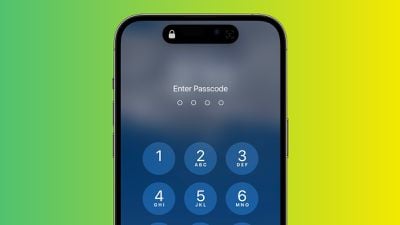
Claro, esta ação não deve representar problemas de acesso para você como proprietário do iPhone, mas significa que qualquer outra pessoa que tente abrir o aplicativo primeiro precisa passar pela autenticação facial ou inserir sua senha, mesmo embora seu iPhone tenha sido desbloqueado quando eles tocaram no ícone do aplicativo.
As etapas a seguir o orientam no processo de configuração de uma automação pessoal que bloqueará instantaneamente seu iPhone quando o aplicativo de sua escolha for aberto.
Inicie o aplicativo Atalhos em seu iPhone. Toque na guia Automação na parte inferior da tela. Toque no botão + no canto superior direito e toque em Criar Automação Pessoal.
Role para baixo e toque em Aplicativo. Certifique-se de que Está aberto está marcado na próxima tela e toque em Escolher.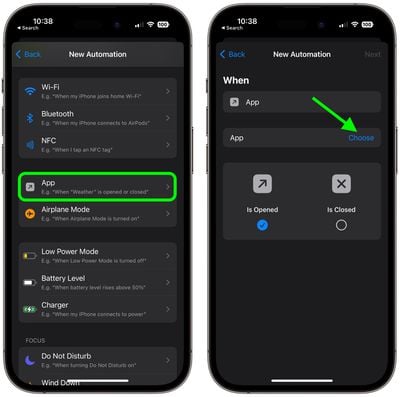
Selecione um aplicativo da lista e toque em Concluído. Toque em Avançar e, em seguida, toque no botão azul Adicionar ação na próxima tela.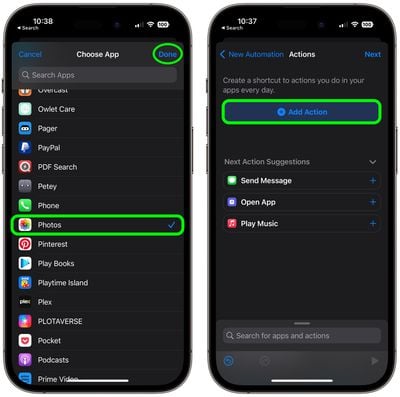
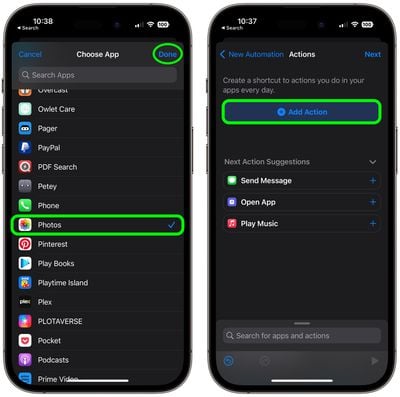
Comece a digitar”Tela de bloqueio”no campo de texto e selecione Tela de bloqueio quando aparecer nos resultados abaixo e toque em Avançar. Desative a chave ao lado de Perguntar antes de correr. Toque em Não pergunte no prompt pop-up e toque em Concluído.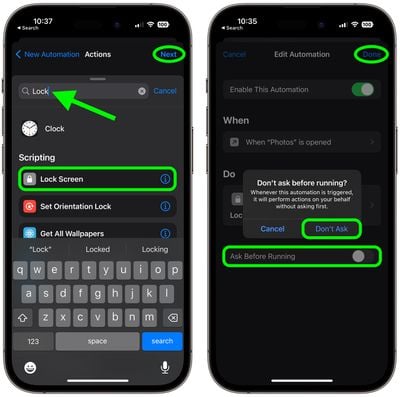
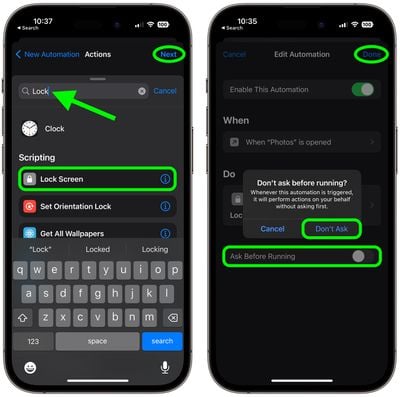
Sua automação pessoal agora está completa e deve entrar em ação automaticamente na próxima vez que você abrir o aplicativo escolhido. Para uma etapa extra de segurança, você também pode configurar a mesma ação de tela de bloqueio para o aplicativo Atalhos.
Observe que a mesma ação de tela de bloqueio também pode ser encontrada no macOS 13.3, mas lembre-se de que pode haver outras maneiras de acessar o conteúdo de um aplicativo Mac sem iniciá-lo.
